Za pristup svojim Apple uređajima kao što su iPhone, iPad ili Mac morate imati Apple ID. Ovaj ID se može koristiti na svim vašim uređajima. Ali kako bi dobili dodatne pogodnosti, korisnici se ponekad odluče za različite Apple ID-ove na različitim uređajima. Budući da se podaci sinkroniziraju na vašem iCloudu, možda ćete se morati prebacivati između ovih Apple ID-ova za pristup podacima na različitim uređajima.
S obzirom na Appleovu sigurnost, ovo bi se nekima moglo činiti nemogućim zadatkom. Ako i vi osjećate isto, ovaj vodič je za vas. U sljedećem odjeljku možete pronaći jednostavne korake koje treba slijediti za promjenu Apple ID-a na iPhone, Mac, iPad ili Windows PC.
Koraci za promjenu Apple ID-a na iPhoneu, Macu, iPadu i Windowsu
Može postojati više razloga zašto promijeniti svoj Apple ID. Koji god da je razlog, rješenje je jednostavno. Sve što trebate učiniti je odjaviti se s postojećeg ID-a i ponovno se prijaviti na željeni. Međutim, kako bismo vam olakšali, naveli smo upute za promjenu Apple ID-a na različitim uređajima.
Promijenite Apple ID na iPhoneu
Korak 1: Na svom telefonu otvorite aplikaciju Postavke, kliknite na prvu ikonu sa svojim imenom i slikom.
Korak 2: Pomaknite se do dna ekrana i kliknite na opciju Odjava.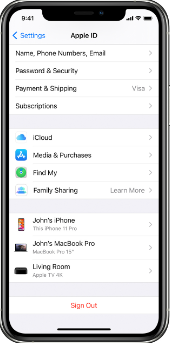
Korak 3: Unesite lozinku vašeg Apple ID-a za potvrdu i kliknite Isključi.
Korak 4: Odaberite podatke koje želite pohraniti na svoj Apple uređaj i uključite sinkronizaciju za njih.
Korak 5: Ponovo kliknite na Odjava. Pritisnite Odjava za potvrdu odjave s vašeg iClouda.
Korak 6: Sada kliknite na Prijava za unos pojedinosti o drugom Apple ID-u. Ponovno unesite vjerodajnice svog Apple ID-a kojim se želite prijaviti.
Također pročitajte: Kako prilagoditi zaključani zaslon iPhone/iPad [iOS 16]
Promijenite Apple ID na Macu
Korak 1: Na svom Mac uređaju otvorite System Preferences.
Korak 2: Pritisnite iCloud i na lijevoj ploči pritisnite opciju Odjava.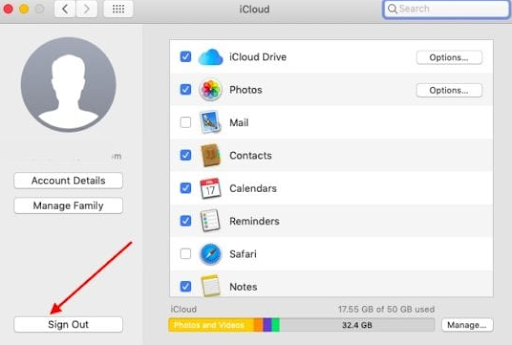
Korak 3: Provjerite jesu li označeni potvrdni okviri za podatke koje želite pohraniti na uređaj. U sljedećem prozoru kliknite na Zadrži kopiju opcija.
Korak 4: Također, kako biste zadržali lozinku na svom Safariju, označite opciju Zadrži na ovom Mac uređaju.
Korak 5: Sada ponovo kliknite na Prijava i unesite vjerodajnice za prijavu za Apple ID koji želite koristiti na svom Macu.
Promijenite Apple ID na Windows računalu
Korak 1: Ako koristite Apple ID u svom web pregledniku, jednostavno otvorite iCloud.com.
Korak 2: Unesite Apple ID i lozinku za prebacivanje na željeni Apple račun.
Inače, ako koristite aplikaciju iCloud za Windows, evo što možete učiniti da promijenite Apple ID
Korak 1: Otvorite aplikaciju iTunes na računalu sa sustavom Windows.
Korak 2: Kliknite na opciju Odjava.
Korak 3: Ponovno se prijavite pomoću vjerodajnica novog Apple ID-a.
Kako biste isključili određenu uslugu na svom Windowsu, otvorite iCloud za Windows i odaberite usluge. Ili jednostavno poništite odabir onih koje želite ukloniti i kliknite na opciju Primijeni kako bi promjene stupile na snagu.
Također pročitajte: Kako prilagoditi svoju Safari početnu stranicu u iOS-u 15
Promijenite Apple ID na iPad
Korak 1: Otvorite aplikaciju Postavke na svom iPadu.
Korak 2: Pritisnite ikonu sa svojim imenom. Pomaknite se do kraja prozora i pronađite opciju Odjava.
Korak 3: Odaberite podatke čiju sigurnosnu kopiju želite čuvati na svom uređaju.
Korak 4: Za to uključite sinkronizaciju i kliknite Odjava.
Korak 5: Za potvrdu odjave s vašeg iClouda ponovno pritisnite opciju Odjava.
Korak 6: Sada se prijavite na novi Apple račun koristeći Apple ID i lozinku.
Promijenite Apple ID na iPhone, iPad, Mac ili Windows PC: GOTOVO
Nadamo se da sada znate kako promijeniti Apple ID na iPhone, Mac, iPad ili Windows PC. Također, budući da su Apple ID-ovi dostupni putem raznih uređaja, provjerite je li lozinka sigurna. Ako imate još pitanja ili nedoumica u vezi s Apple ID-om, ostavite ih u komentarima ispod. Također, za više vodiča o najnovijoj tehnologiji pretplatite se na naš blog. Da nikada ne propustite novosti Pratite nas Facebook, Cvrkut, Instagram, i Pinterest.